Wenn ein Nutzer versucht, die Inhaberschaft für einen Ordner zu übernehmen, kann es zu der Fehlermeldung „Aktueller Besitzer kann nicht angezeigt werden“ kommen. Ein häufiger Grund für dieses Problem sind eingeschränkte Zugriffsrechte des Benutzerkontos. In diesem Fall wird dem Konto der Zugriff auf den Ordner verweigert. Ohne die notwendigen Berechtigungen ist der Zugriff auf diese Ordner schwierig. Sollten Sie also verwirrt sein, wie Sie diesen Fehler in Windows 10 beheben können, sind Sie hier richtig. Ich zeige Ihnen, wie Sie das Problem „Aktueller Besitzer kann nicht angezeigt werden“ und andere damit zusammenhängende Fehler, wie z.B. „Zugriff verweigert“, lösen können.
Behebung des Fehlers „Aktueller Besitzer kann in Windows 10 nicht angezeigt werden“
Bevor wir uns den Lösungen zuwenden, wollen wir uns einige weitere Ursachen ansehen, die dieses Problem auslösen können:
- Probleme mit dem Benutzerkonto
- Schreibgeschützte Dateien oder Ordner
- Konflikte mit der Antivirensoftware
- Konflikte mit anderen Anwendungen
- Fehlende Administratorrechte des Benutzers
- Treiberkonflikte
Methode 1: Neustart von Windows
Viele Windows-Nutzer berichten, dass ein einfacher Neustart des PCs den Fehler „Aktueller Besitzer kann nicht angezeigt werden“ behoben hat, insbesondere wenn die Datei, für die die Administratorrechte geändert werden sollten, aus dem Internet heruntergeladen wurde.
- Drücken Sie auf Ihrem Desktop gleichzeitig die Tasten Alt + F4.
- Wählen Sie im Dropdown-Menü die Option „Neustart“ aus.
- Klicken Sie auf „OK“, um den PC neu zu starten.
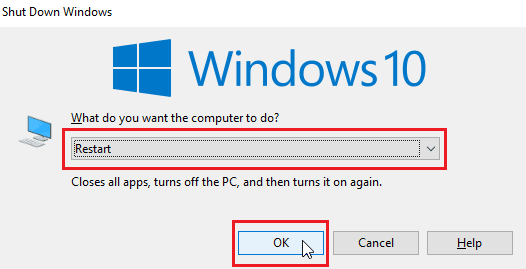
Methode 2: Start im abgesicherten Modus
Wenn ein Treiber oder eine Anwendung die Dateien oder Ordner beeinträchtigt, kann dieses Problem auftreten. Um dies auszuschließen, können wir versuchen, den PC im abgesicherten Modus neu zu starten. Informationen hierzu finden Sie in unserer Anleitung zum Starten im abgesicherten Modus in Windows 10.
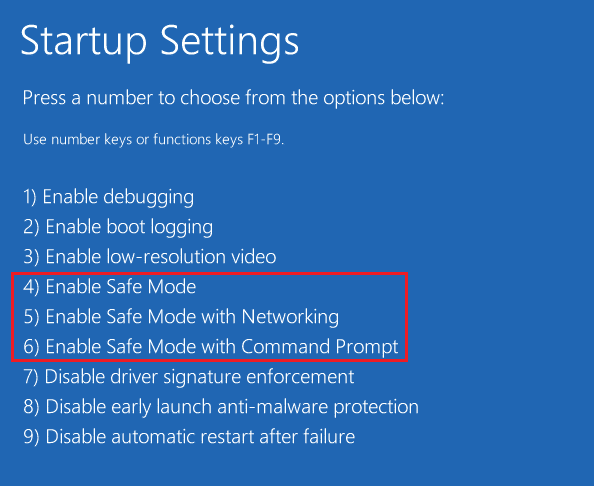
Methode 3: Deaktivierung der Benutzerkontensteuerung
Das Problem, dass der aktuelle Besitzer in Windows 10 oder Windows 7 nicht angezeigt werden kann, kann auch durch die Benutzerkontensteuerung (UAC) verursacht werden. Obwohl dies nicht empfohlen wird, ist es dennoch einen Versuch wert, diese Option zu testen, wenn keine anderen Methoden funktionieren.
- Drücken Sie die Windows-Taste, geben Sie „Benutzerkontoeinstellungen ändern“ ein und klicken Sie auf „Öffnen“.
- Bewegen Sie den Schieberegler ganz nach unten auf „Nie benachrichtigen“, um die Benutzerkontensteuerung zu deaktivieren.
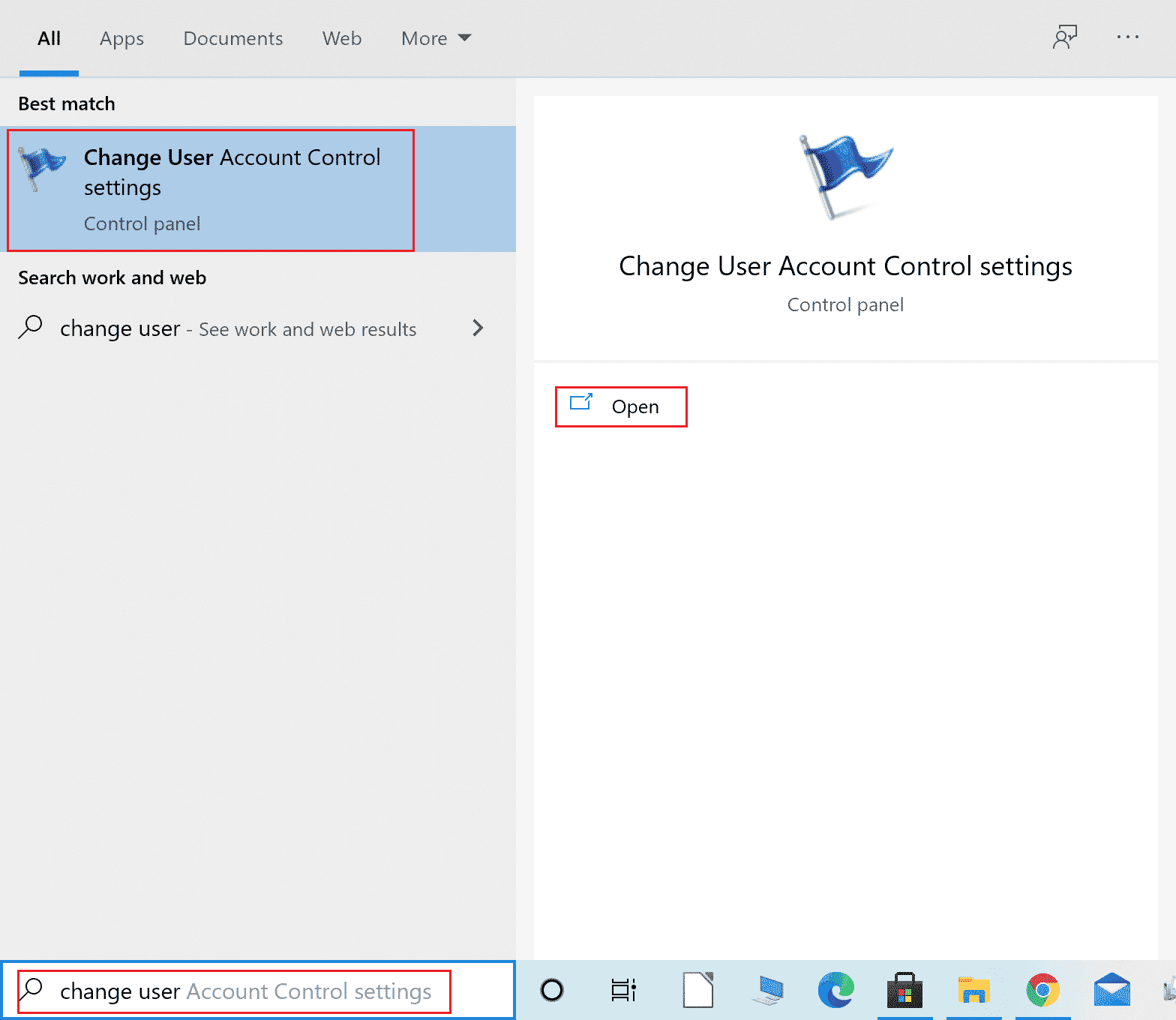
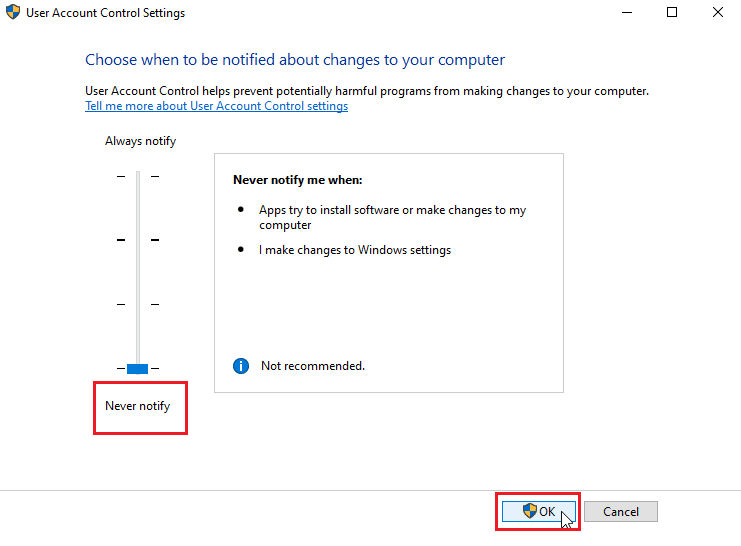
Hinweis: Aktivieren Sie die UAC wieder, wenn die Deaktivierung das Problem nicht behebt, da dies zu erheblichen Sicherheitsproblemen für das System führen kann.
Methode 4: Deaktivierung des Schreibschutzes
Wenn eine Datei oder ein Ordner schreibgeschützt ist, kann der Fehler „Aktueller Besitzer kann nicht angezeigt werden“ ebenfalls auftreten. Dies kann behoben werden, indem Sie die Option „Nur Lesen“ deaktivieren:
- Klicken Sie mit der rechten Maustaste auf den Ordner oder die Datei, die den Fehler verursacht, und wählen Sie „Eigenschaften“.
- Deaktivieren Sie im Eigenschaftsfenster die Option „Schreibgeschützt“ unter „Attribute“.
- Klicken Sie auf „Anwenden“.
- Klicken Sie anschließend auf „OK“.
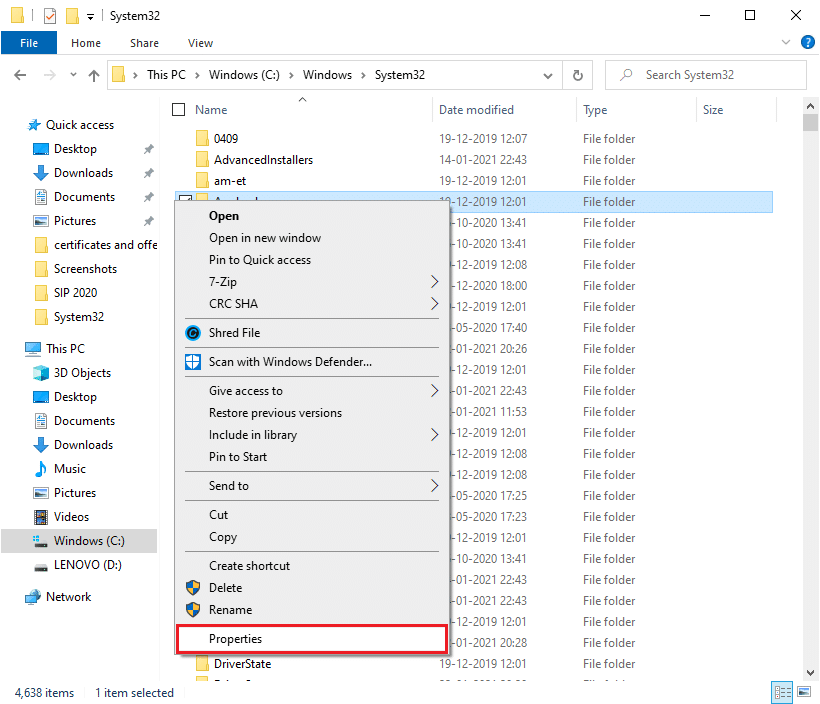
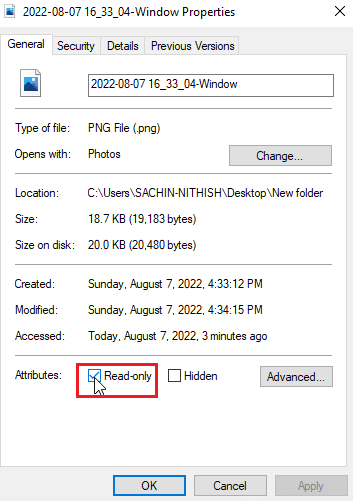
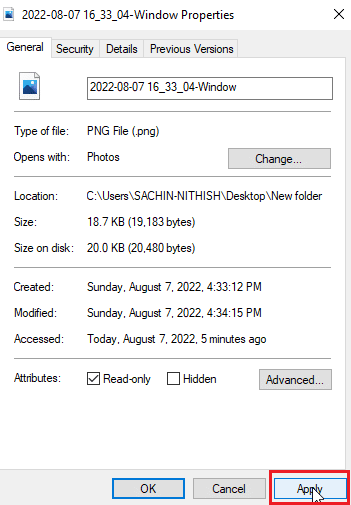
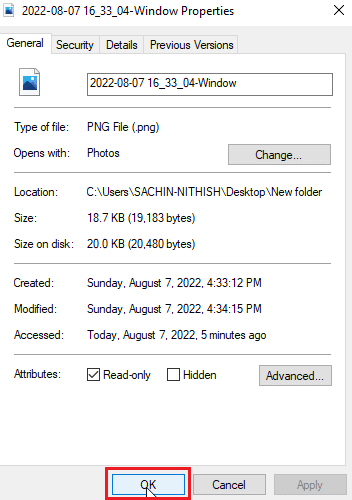
Methode 5: Antivirus vorübergehend deaktivieren (falls zutreffend)
Antivirensoftware kann den Zugriff auf Ordner und Dateien blockieren. Die vorübergehende Deaktivierung kann daher eine Lösung sein. Eine Anleitung zum vorübergehenden Deaktivieren finden Sie in unserem Artikel über das Deaktivieren von Antivirensoftware unter Windows 10. Falls Sie keine Antivirensoftware verwenden, sollten Sie die Windows-Sicherheit überprüfen. Hier gibt es eine Funktion, die den Ordnerzugriff kontrolliert. Um zu überprüfen, ob diese aktiviert ist:
- Drücken Sie gleichzeitig die Tasten Windows + I, um die Einstellungen zu öffnen.
- Klicken Sie auf „Update und Sicherheit“.
- Klicken Sie im linken Bereich auf „Windows-Sicherheit“.
- Klicken Sie auf „Einstellungen für Viren- und Bedrohungsschutz“.
- Deaktivieren Sie den Schalter „Periodisches Scannen“.


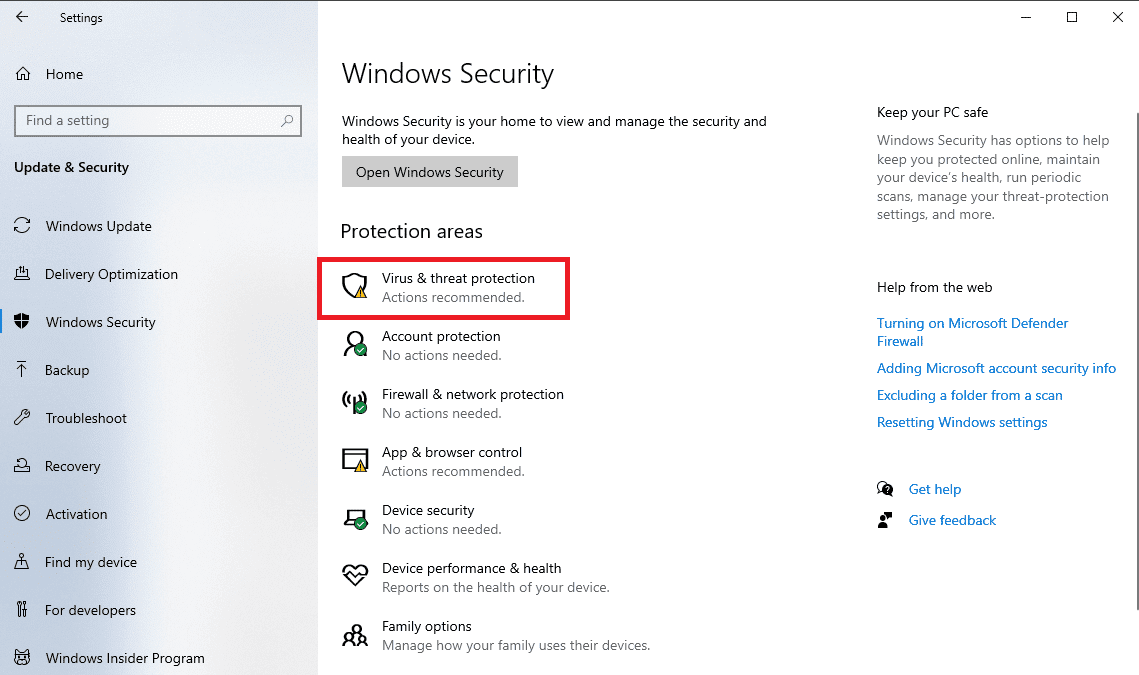
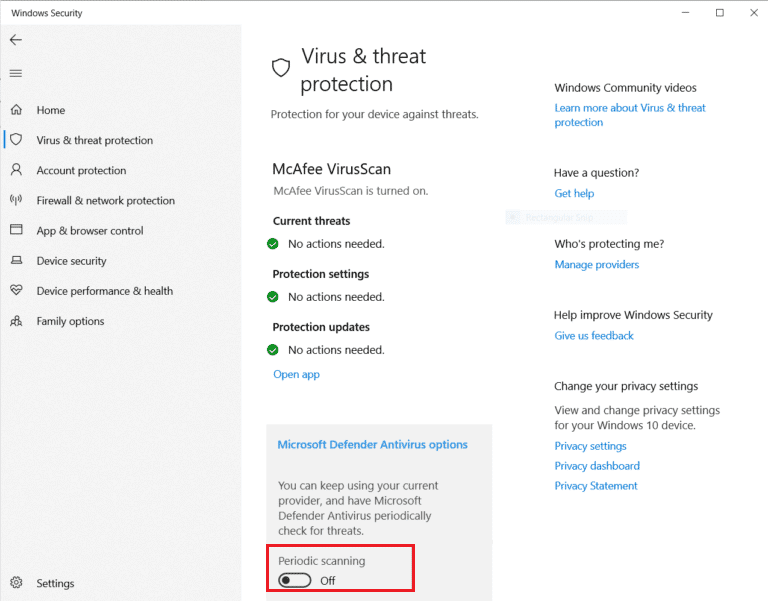
Oftmals lässt sich das Problem „Aktueller Besitzer kann nicht angezeigt werden“ auf diese Weise beheben.
Methode 6: Deinstallation von Anwendungen, die Ordnerkonflikte verursachen
Bestimmte Windows-Anwendungen, insbesondere solche, die Ordner sperren, können mit dem System in Konflikt geraten, selbst wenn sie nicht aktiv im Hintergrund laufen. Um Konflikte auszuschließen, sollten Sie versuchen, solche Anwendungen zu deinstallieren und zu prüfen, ob das Problem dadurch behoben wird.
- Drücken Sie die Windows-Taste, geben Sie „Systemsteuerung“ ein und klicken Sie auf „Öffnen“.
- Stellen Sie unter „Anzeigen nach“ auf „Kategorie“ und klicken Sie auf „Programm deinstallieren“.
- Klicken Sie mit der rechten Maustaste auf die Anwendung, die möglicherweise einen Ordnerkonflikt verursacht, und wählen Sie die Option „Deinstallieren“.
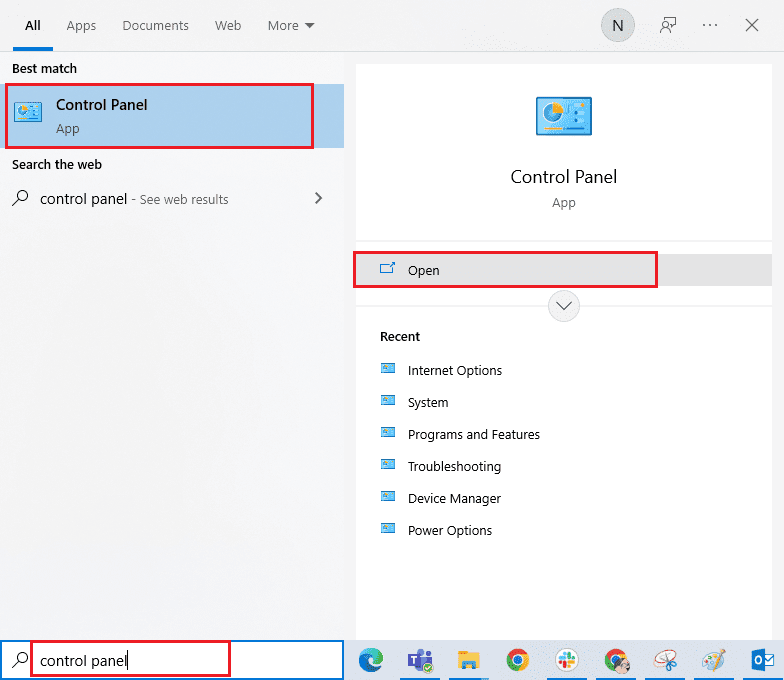
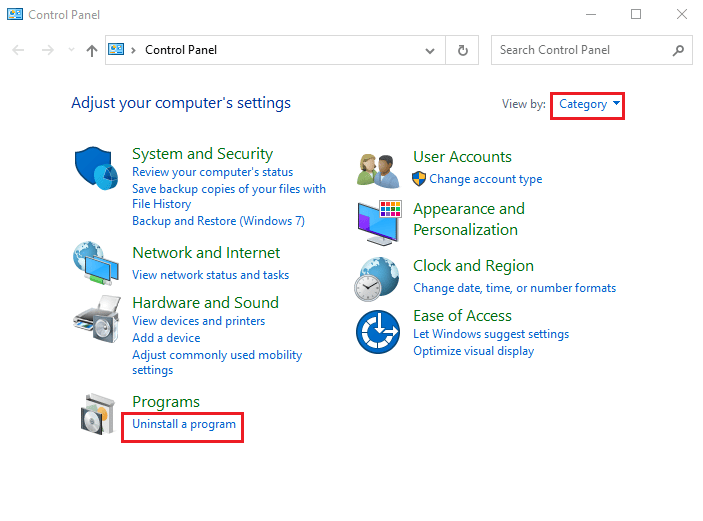

Methode 7: Gewährung von Benutzerberechtigungen
Die einfachste Lösung, die viele Nutzer in diesem Fall berichtet haben, ist die Vergabe der Berechtigung für das Benutzerkonto, bei dem der Fehler auftritt. Gehen Sie wie folgt vor:
- Klicken Sie mit der rechten Maustaste auf den Ordner, auf den Sie nicht zugreifen können, und wählen Sie „Eigenschaften“.
- Wechseln Sie zur Registerkarte „Sicherheit“ und klicken Sie auf „Bearbeiten…“.
- Klicken Sie auf „Hinzufügen“.
- Klicken Sie nun auf „Erweitert…“.
- Klicken Sie auf „Jetzt suchen“ und suchen Sie nach „Authentifizierte Benutzer“.
- Wählen Sie „Authentifizierte Benutzer“ aus den Suchergebnissen und klicken Sie auf „OK“.
- „Authentifizierte Benutzer“ sind nun ausgewählt. Klicken Sie auf „OK“.
- Aktivieren Sie nun alle Optionen unter „Zulassen“ für „Authentifizierte Benutzer“.
- Klicken Sie auf „OK“, um die Änderungen zu speichern.
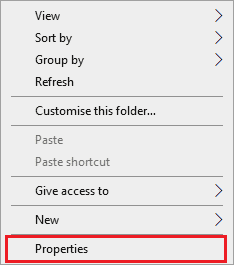
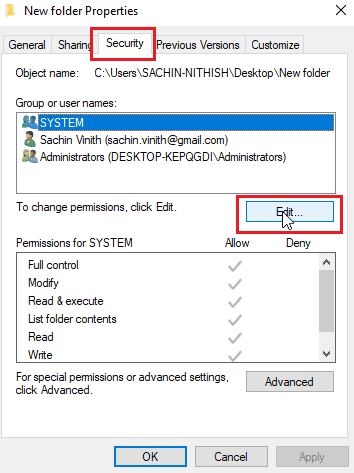
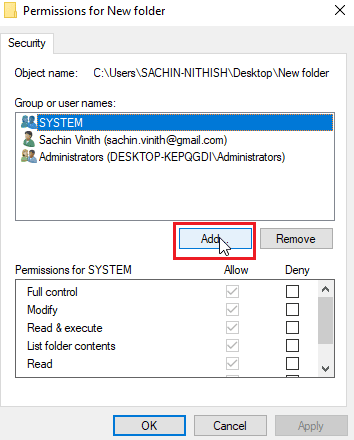
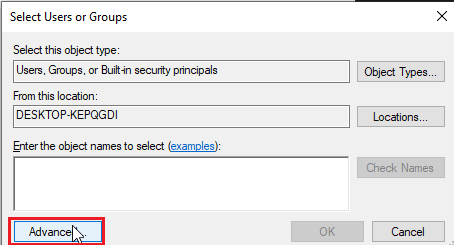
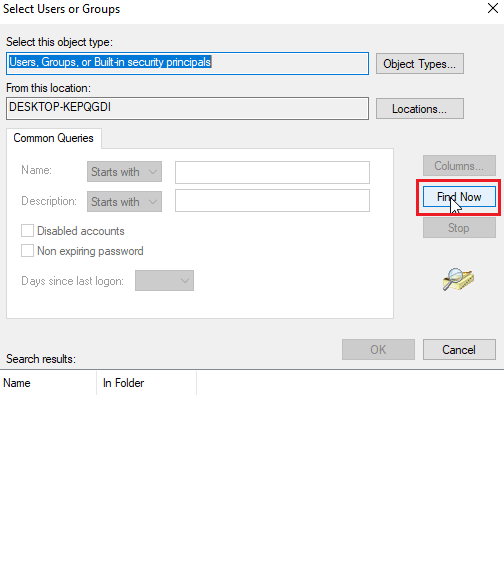
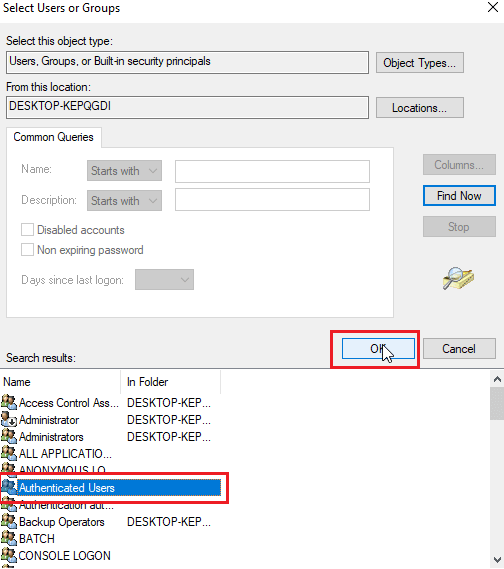
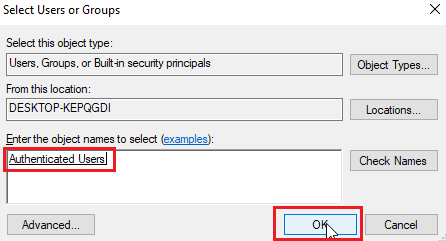
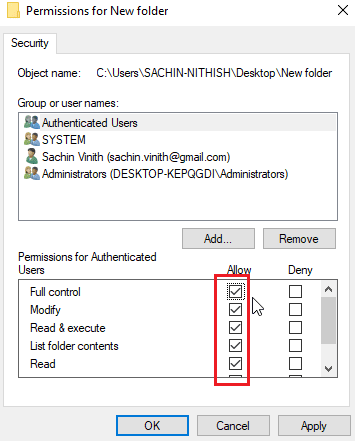
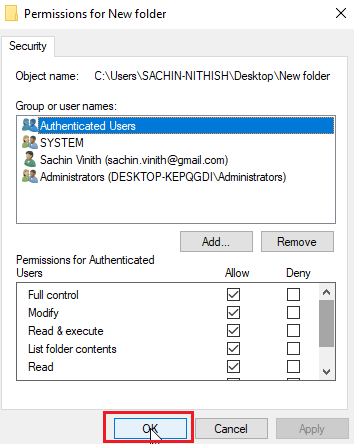
Methode 8: Ausführen des Befehls chkdsk
Wenn es keine tatsächlichen Eigentümer für die Datei oder den Ordner gibt, auf die Sie zugreifen möchten, kann der Fehler „Aktueller Besitzer kann nicht angezeigt werden“ auftreten. Dies kann durch Ausführen des Befehls chkdsk in der Eingabeaufforderung behoben werden. Informationen hierzu finden Sie in unserer Anleitung zur Festplattenprüfung mit chkdsk.
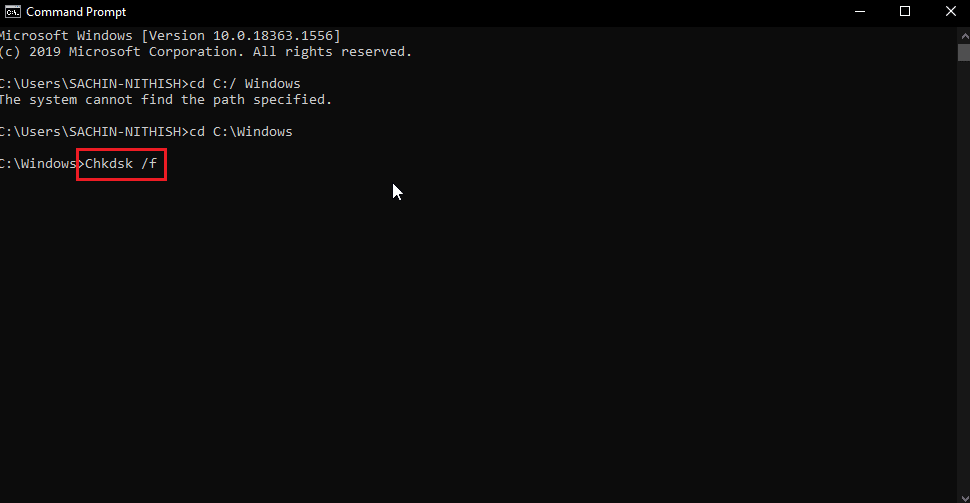
Dies kann das Problem „Aktueller Besitzer kann nicht angezeigt werden“ möglicherweise beheben, da dadurch Festplattenprobleme und fehlerhafte Sektoren überprüft und diese automatisch behoben werden.
Methode 9: Verwendung eines Administratorkontos
Sie können versuchen, mit einem Administratorkonto Administratorrechte für die Datei oder den Ordner zu erhalten. Gehen Sie wie folgt vor:
- Kopieren Sie den Speicherort des Ordners, für den Sie die Inhaberschaft übernehmen möchten.
- Drücken Sie die Windows-Taste, geben Sie „Eingabeaufforderung“ ein und klicken Sie auf „Als Administrator ausführen“.
- Geben Sie den folgenden Befehl ein und drücken Sie die Eingabetaste:
- Führen Sie dann den folgenden Befehl aus und drücken Sie die Eingabetaste:

Takeown /F "Geben Sie hier den Pfad des Ordners ein, für den Sie Zugriff benötigen" /a /r / d y
Hinweis: Ersetzen Sie den zitierten Text im Befehl durch den kopierten Pfad des Ordners.
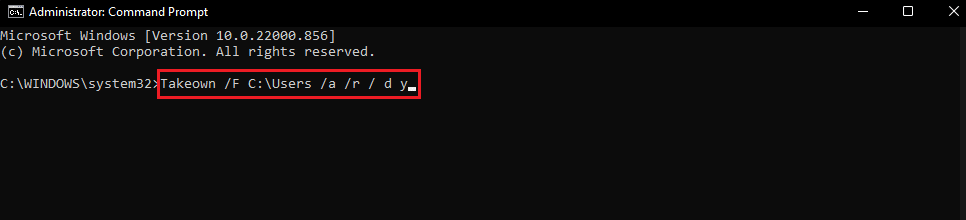
Nach der Ausführung wird eine Erfolgsmeldung angezeigt.
Icacls "Geben Sie hier den Pfad des Ordners ein, für den Sie Zugriff benötigen" /grant administrators:F /t
Hinweis: Ersetzen Sie den zitierten Text im Befehl durch den kopierten Pfad des Ordners.
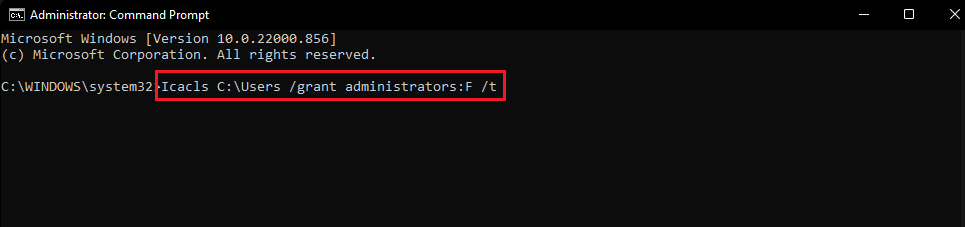
Nach erfolgreicher Ausführung versuchen Sie erneut, auf die Datei zuzugreifen. Dadurch sollte das Problem „Aktueller Besitzer kann nicht angezeigt werden“ behoben sein.
Häufig gestellte Fragen (FAQs)
F1. Wie kann ich die Inhaberschaft eines Ordners erzwingen?
Antw. Sie können die Inhaberschaft über das Eigenschaftenmenü erzwingen. Klicken Sie mit der rechten Maustaste auf den Ordner, wählen Sie „Eigenschaften“, klicken Sie auf „Sicherheit“ und dann auf „Erweitert“. Hier können Sie die Inhaberschaftseinstellungen sehen.
F2. Gibt es eine Möglichkeit, die Inhaberschaft eines Ordners zu erzwingen?
Antw. Sie können die Eingabeaufforderung verwenden, um die Inhaberschaft eines Ordners zu erzwingen.
F3. Was ist die Benutzerkontensteuerung?
Antw. Die Benutzerkontensteuerung ist eine Sicherheitskomponente, die erstmals in Windows Vista eingeführt wurde. Ihr Hauptzweck ist es, die Nutzungsrechte einer Anwendung zu beschränken, bis ein Administrator oder Computerbenutzer der App Administratorrechte gewährt.
***
Wir hoffen, dass Ihnen dieser Artikel bei der Behebung des Fehlers „Aktueller Besitzer kann nicht angezeigt werden“ in Windows 10 geholfen hat. Bitte lassen Sie uns wissen, welche der Methoden bei Ihnen funktioniert hat. Vergessen Sie nicht, uns Ihre Fragen und/oder Anregungen zum Artikel mitzuteilen. Vielen Dank.